
وقتی همیشه در یک جلسه مجازی هستید، ارائه های آنلاین انجام می دهید یا فیلم می سازید، می خواهید یک تله پرامپتر دستی داشته باشید. به این ترتیب، می توانید روی محتوای خود تمرکز کنید در حالی که چشمان خود را به دوربین خود نگاه دارید. با این حال، پایه های تله پرامپتر آیپد گران هستند و از 100 دلار به بالا متغیر هستند. اگر نمی خواهید آنقدر پول خرج کنید، چرا خودتان یکی را ایجاد نمی کنید؟ بنابراین، در ادامه نحوه ساخت یک تله پرومتر DIY برای کامپیوتر را به شما آموزش خواهیم داد
آنچه برای ساخت یک تله پرامپتر نیاز دارید

برای شروع پروژه تله پرامپتر، به چند مورد نیاز دارید:
- یک آیپد
- یک قاب عکس شیشه ای که حداقل به اندازه صفحه نمایش آیپد شما است
- یک پایه بلند برای تله پرامپتر تمام شده شما
- پایه گوشی هوشمند یا دوربین
شما همچنین به ابزارها و مواد زیر برای کمک به ایجاد تله پرامپتر خود نیاز دارید:

- کاتر، قیچی، خط کش، مداد، نقاله
- تفنگ چسب داغ با حداقل پنج تکه چوب چسب
- پنج تخته سیاه که حداقل به اندازه قاب عکس شما هستند
- یک پارچه سیاه به اندازه کافی بزرگ برای پوشاندن تجهیزات دوربین شما (اختیاری)
هنگامی که موارد را آماده کردید، زمان شروع ساخت است.
ساخت جعبه تله پرامپتر
اولین قدم این است که با بریدن دو تخته به اندازه قاب خود، پایه تله پرامپتر را ایجاد کنید. این قسمت ها به عنوان قسمت های بالایی و پایینی که از قاب پشتیبانی کرده، عمل می کنند. وقتی تخته ها را به اندازه برش دادید، آنها را کنار بگذارید. در مرحله بعد، باید کناره های جعبه تله پرامپتر را ایجاد کنید. برای این کار باید نقطه مرکزی تخته ها را پیدا کنید. سپس خطی در وسط تخته ها بکشید که آنها را به صورت ضربدری به دو قسمت مساوی تقسیم کنید.

سپس باید یک خط 45 درجه بکشید تا زمانی که قاب شما پهن است. مرکز این خط باید روی نقطه مرکزی تخته شما قرار بگیرد. بعد از اینکه خط 45 درجه را کشیدید، خطی عمود بر لبه تخته بکشید و از نقطه انتهایی خط 45 درجه عبور کنید. سپس باید ترسیم خط عمود بر لبه دیگر را تکرار کنید.

بعد از اینکه خطوط عمود بر هم کشیدید، قسمت بیرونی جعبه خود را علامت بزنید تا بتوانید آنها را به خوبی تا کنید. مراحل بالا را برای طرف دیگر نیز تکرار کنید. پس از آماده کردن طرفین، از چسب حرارتی برای محکم کردن لبه های پایینی هر دو طرف به پایه تخته خود استفاده کنید. قبل از قرار دادن قسمت بالای جعبه تله پرامپتر، باید قاب خود را داخل جعبه نصب کنید. برای انجام این کار، چسب حرارتی را به سمت باریک قاب بزنید. پس از اتمام، با دقت سمت پهن قاب را با لبه پایه تراز کنید.

سپس باید لبه پهن دیگر را با لبه های بالایی طرفین خود تراز کنید و با توجه به پایه تله پرامپتر خود، زاویه 45 درجه با قاب عکس ایجاد کنید. پس از انجام این کار، قسمت باریک قاب را با چسب داغ به پنل کناری جعبه تله پرامپتر خود بچسبانید. سپس باید چسب حرارتی را به طرف باریک دیگر بمالید تا آن را روی پنل طرف دیگر جعبه محکم کنید. پس از اتمام، قسمت بالایی جعبه تله پرامپتر را نصب کنید و با استفاده از چسب حرارتی آن را به لبه های بالایی طرفین محکم کنید.
همچنین باید چسب حرارتی را در تمام طرف های قاب بمالید تا نصب آن را بیشتر حفظ کنید. پس از اتمام کناره ها، بالا و پایین جعبه تله پرامپتر، نوبت به نصب پشت آن می رسد. یک تخته به بزرگی پشت جعبه تله پرامپتر را اندازه بگیرید و ببرید. با این حال، قبل از نصب برد، به خاطر داشته باشید که یک سوراخ برای دوربین خود برش دهید و مطمئن شوید که برای جلوگیری از نشت نور اضافی به داخل آن، به اندازه مورد نیاز است.

هنگامی که برش را انجام دادید، پشت تله پرامپتر را نصب کنید و لبه ها را با چسب حرارتی محکم کنید. همچنین می توانید پارچه مشکی را در قسمت بالای تله پرومتر پشتی نصب کنید (جایی که در آن قاب به سمت انتهای باز است). این ماده تجهیزات دوربین شما را می پوشاند تا از نشت نور و تداخل با تجربه تماشای شما جلوگیری کند. جعبه تله پرامپتر شما آماده است. باید یک انتهای باز داشته باشد که در آن نگاه کنید و یک انتهای بسته که دوربین را در آن قرار دهید. قسمت بالایی قاب عکس باید نزدیک لبه باز باشد و قسمت پایین آن باید گوشه انتهای بسته را لمس کند.
راه اندازی و پیکربندی آیپد
خواه از مک یا کامپیوتر ویندوزی استفاده می کنید، می توانید از آیپد خود به عنوان مانیتور تله پرامپتر استفاده کنید. با این حال، راه اندازی آن دو روش کاملاً متفاوت است. اگر مک دارید، میتوانید به راحتی آیپد خود را به عنوان یک مانیتور ثانویه از طریق Sidecar تنظیم کنید. اما کاربران ویندوز باید چند اپلیکیشن شخص ثالث را دانلود کنند تا از آیپد به عنوان نمایشگر ثانویه استفاده کنند. اگر می خواهید در نزدیکی رایانه خود فیلم برداری کنید و از اتصال سیمی استفاده نکنید، می توانید Duet Display را امتحان کنید. یک گزینه بیسیم نیز دارد، اما به اشتراک ماهانه نیاز دارد.
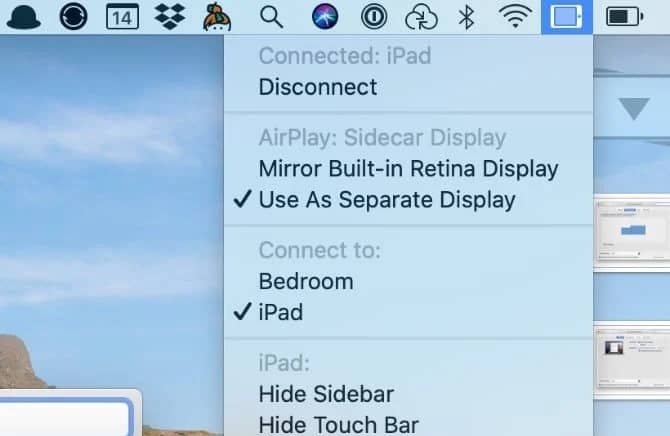
با این حال، اگر نمیخواهید پولی خرج کنید، میتوانید از اپلیکیشن چند مانیتور و نمایش مجازی spacedesk استفاده کنید. این اپلیکیشن با هر دو آیپد و اندروید سازگار است، بنابراین می توانید از آن برای تبدیل تبلت خود به یک مانیتور ویندوز ثانویه استفاده کنید. هنگامی که تبلت خود را به عنوان نمایشگر دوم تنظیم کردید، باید خروجی نمایشگر را معکوس کنید تا آن را به سمت بالا در تله پرومتر ببینید. اگر کاربر ویندوز هستید، میتوانید از برنامه پولی Ultramon برای چرخاندن صفحه نمایش خود استفاده کنید.
اما اگر کاربر مک هستید یا نمی خواهید بیهوده هزینه کنید، می توانید به جای آن از OBS Studio استفاده کنید. اطمینان حاصل کنید که از Flip Vertical در صفحه ثانویه خود استفاده می کنید تا محتوای خود را در سمت راست به بالا در تله پرومتر خود مشاهده کنید.
قرار دادن تله پرامپترتان در جای مناسب
وقتی تبلت خود را در جعبه تله پرامپتر خود قرار می دهید، مطمئن شوید که به طور ایمن روی یک سطح صاف قرار گرفته است. به این ترتیب، به طور تصادفی سقوط نمی کند و در نتیجه قاب شما، آیپد یا هر دو شکسته نمی شود. یکی از راه حل ها استفاده از سینی لپ تاپ است که به طور ایمن روی میز خود قرار داده شده است.

سپس می توانید از یک گوشی هوشمند یا پایه دوربین که روی میز خود قرار داده شده، استفاده کنید تا دستگاه دوربین خود را با سوراخ پشتی جعبه تله پرامپتر تراز کنید. از طرف دیگر، می توانید یک نگهدارنده گوشی هوشمند ارزان خریداری کنید و از چسب حرارتی برای محکم کردن آن در پشت جعبه تله پرامپتر خود استفاده کنید. پس از انجام این کار، باید صفحه نمایش خود را در قاب مشاهده کنید که دوربین شما مستقیماً به شما نگاه می کند. به این ترتیب، می توانید در حالیکه مستقیماً به مخاطبان خود نگاه می کنید، به صفحه نمایش خود نگاه کنید.



